Päivitetty huhtikuu 2024: Älä enää saa virheilmoituksia ja hidasta järjestelmääsi optimointityökalumme avulla. Hanki se nyt osoitteessa linkki
- Lataa ja asenna korjaustyökalu täältä.
- Anna sen skannata tietokoneesi.
- Työkalu tulee silloin Korjaa tietokoneesi.
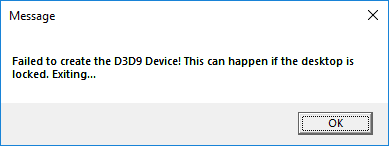
Kehittyneemmät pelit ovat varsin herkkiä näytön resoluutiolle, jos pelaat niitä ulkoisen pelin käynnistimen, kuten Steamin kautta. Näin ristiriidassa näytön tarkkuuden kanssa, joka peitti näytön kokonaan tai ainakin pysäyttää pelin. Samoin tiedossa oleva ongelma näytön konfliktinratkaisussa on, kun pelaajat saavat virheen:
D3D9-laitetta ei voitu luoda. Tämä voi tapahtua, kun työpöytä on lukittu
Huhtikuun 2024 päivitys:
Voit nyt estää tietokoneongelmat käyttämällä tätä työkalua, kuten suojataksesi tiedostojen katoamiselta ja haittaohjelmilta. Lisäksi se on loistava tapa optimoida tietokoneesi maksimaaliseen suorituskykyyn. Ohjelma korjaa yleiset virheet, joita saattaa ilmetä Windows -järjestelmissä, helposti - et tarvitse tuntikausia vianmääritystä, kun sinulla on täydellinen ratkaisu käden ulottuvilla:
- Vaihe 1: Lataa PC-korjaus- ja optimointityökalu (Windows 10, 8, 7, XP, Vista - Microsoft Gold Certified).
- Vaihe 2: Valitse “Aloita hakuLöytää Windows-rekisterin ongelmat, jotka saattavat aiheuttaa PC-ongelmia.
- Vaihe 3: Valitse “Korjaa kaikki”Korjata kaikki ongelmat.
.
Yksi mahdollinen syy virheeseen voi olla se, että pelin resoluutio poikkeaa nykyisestä näytön kokoonpanosta, vaikka ongelmaan saattaa liittyä muitakin syitä.
Voit korjata virheen seuraavasti:
1] Muuta pelin resoluutiota, kun aloitat Steamin kautta
Jos aloitamme pelin Steamin kautta, voimme aloittaa pelin ikkunatilassa. Tämä auttaisi säätämään näytön tarkkuutta pelin resoluutioon. Menettely on seuraava:
- Napsauta hiiren kakkospainikkeella missä tahansa työpöydällä ja valitse luettelosta Näytä asetukset.
- Tarkista ja merkitse nykyisen näytön tarkkuus. Meidän on vastattava tätä pelin resoluutioon.
- Käynnistä Steam-asiakas nyt peliin ja siirry kirjastoon ja sitten Ominaisuudet.
- Valitse Yleiset-välilehdessä Aseta käynnistysasetukset. Syötä merkintä -w 1920 -h 1200 (ilman koodeja).
- Paina OK ja poistu näytöstä.
Tarkista, että tämä resoluutio toimii. Voisimme myös yrittää muuttaa näytön tarkkuutta, jos emme ole valmiita tekemään samoja asioita pelin kanssa.
Toinen ratkaisu on syöttää -windowed Määritä käynnistysasetukset -vaihtoehdon sijaan komento. Sitten peli alkoi pienemmässä ikkunassa ja sitten voimme säätää kokoa ja kulmia toiveittemme mukaan.
2] Muuta pelitiedostojen tarkkuutta manuaalisesti
Jos yllä oleva menetelmä ei toimi, voimme muuttaa pelien resoluutiota avaamalla Steam-kokoonpanotiedostot järjestelmän muistilehti-ikkunassa ja muokkaamalla niitä manuaalisesti. Menettely on seuraava:
1] Siirry pelin Steam Launcher -kansioon. Esimerkki voisi olla Höyry / Steamapps / Common / Counter-Strike / CSGame / CSGame / CSGame / Config.
2] Etsi tiedosto Machineoptions.ini. Napsauta hiiren kakkospainikkeella ja valitse Avaa. Avaa se Muistion avulla.
3] Tarkkuus määritetään siten, että X: n arvo edustaa korkeutta ja Y: n korkeutta. Muuta niitä näytön tarkkuuden mukaan.
4] Toinen tapa varmistaa, että kokoonpano vastaa aina näytön tarkkuutta, on poistaa; X- ja Y-arvojen jälkeen. Esimerkki:
ResX = 1920 ResY = 1200
Poistamisen jälkeen; kahdesta arvosta,
ResX = 1920 ResY = 1920 ResY = 1200
Tässä syötteessä on lisätietoja Redditistä täältä.
Asiantuntijavinkki: Tämä korjaustyökalu tarkistaa arkistot ja korvaa vioittuneet tai puuttuvat tiedostot, jos mikään näistä tavoista ei ole toiminut. Se toimii hyvin useimmissa tapauksissa, joissa ongelma johtuu järjestelmän korruptiosta. Tämä työkalu myös optimoi järjestelmäsi suorituskyvyn maksimoimiseksi. Sen voi ladata Napsauttamalla tätä


